条码标签批量打印软件之批量制作蚊香液条码
夏日来临,蚊子就多了起来,为了晚上睡个好觉,就购买了蚊香液。拿到之后会看到包装盒子上面不光有怎么使用蚊香液的方法说明,还有二维码和条形码。今天就以条码标签批量打印软件,批量制作蚊香液条码为例子,来分享一下在软件中的制作步骤。
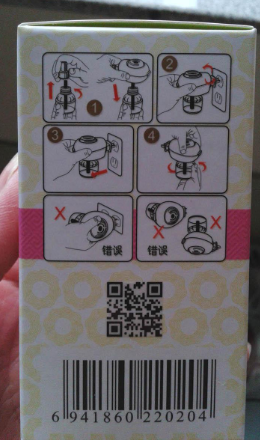
打开在电脑上面安装好的条码标签批量打印软件,点击新建,在“文档设置”中设置标签的尺寸参数信息,具体的操作步骤可以参考文章:标签打印软件中不同纸张的设置方法。
数据库设置
点击数据库设置,选择“Excel数据源管理”( 条码标签批量打印软件支持的数据类型有TXT、Excel、CSV、MySQL、SQLServer、Access等等),点击浏览,选中需要导入的可变数据表格,接着点击测试链接,添加。就是已经将不同蚊香液条码数据信息导入到软件中了;
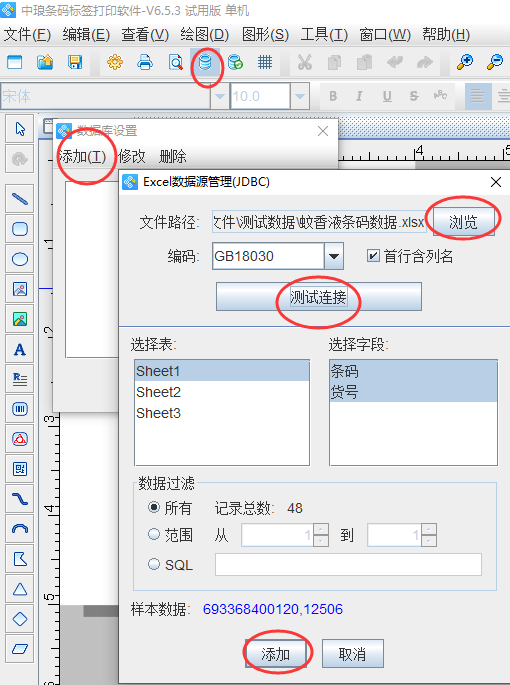
绘制二维码
点击左侧工具绘制二维码,并在标签合适的位置绘制二维码,之后在“图形属性”中的数据源中点击修改,数据类型使用“手动输入”的方式将公司的网址输入进去;
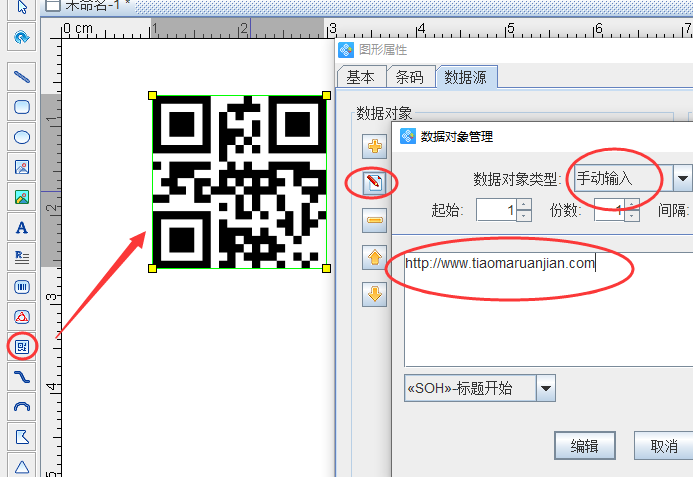
绘制一维条码
1)点击软件左侧的“绘制一维条码”按钮,在画布上绘制条形码对象,双击条形码,在图形属性-条码中可以根据自己的需求自定义设置条码类型,这里以EAN-13条形码为例。
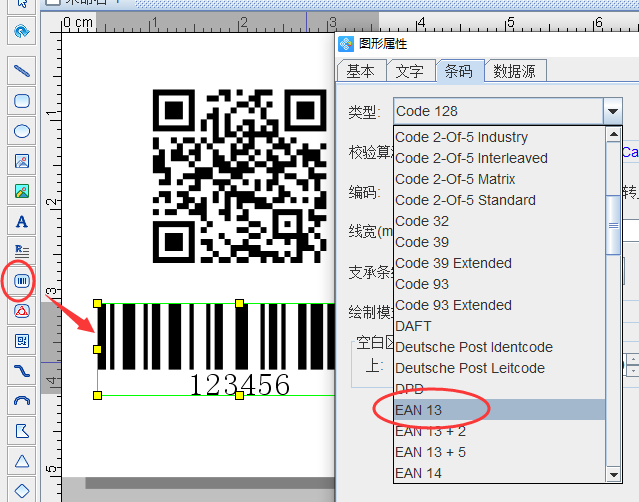
小提示:
本文中的蚊香液条形码类型是EAN-13条形码,EAN-13条形码是由13位数字组成,其中最后一位是校验位。在条码标签批量打印软件中,只需要将前面的12位条码数据导入进去即可,最后一位校验位软件会自动生成的。
2)在条形码的“图形属性”数据源中,点击修改,数据类型使用“数据库导入”,核对字段名称;

以上就是在条码标签批量打印软件中批量制作蚊香液条码的制作步骤。在软件中还可以制定插入图片,具体的操作步骤可以参考文章:条码打印软件如何插入指定图片。

共有条评论 网友评论